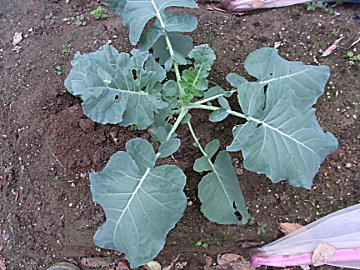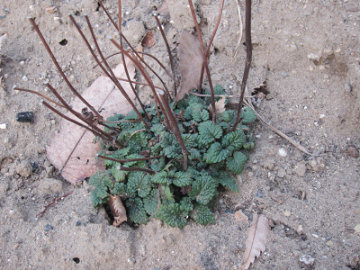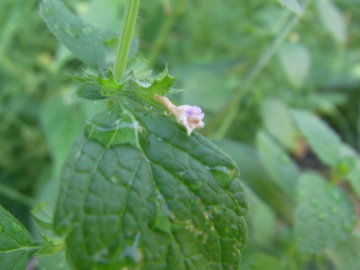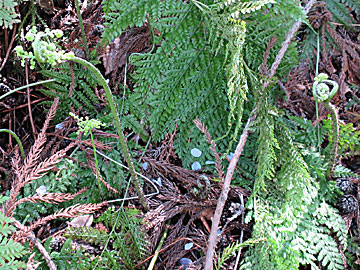2025年3月21日
最近、朝日や夕日を見るのが楽しみになっています。
今度はサンセットブリッジ内灘を手前に海に沈む夕日を見たいと思うのですが、どこから見えるのか不明です。
才田大橋から競馬場の裏あたりだと海をバックにしたサンセットブリッジ内灘が見えます。
でも現時点の日没の方向とはかなりずれています。
内灘町のホームページでは、海をバックにしたサンセットブリッジ内灘と日没が重なっているんですよね。
季節によって、日没の方向が違うからのようです。
6月中旬だと、才田大橋と競馬場の裏の中間地点からサンセットブリッジ内灘と河北潟放水路の出口と落陽の方向が一致します。日没は19:13です。
8月中旬だと、才田大橋からサンセットブリッジ内灘と落陽の方向が一致します。日没は18:45です。
今度、才田大橋から競馬場の裏あたりで撮影できる場所が無いか調べてみようと思います。
GoogleMapで確認すると、自動車で通れる道はあるけど狭くて交差できないので駐車は無理のようです。堤防に上るのは、それほど大変ではなさそうです。
自転車を積み込んで行った方が良さそうです。
2025年3月26日
才田大橋から競馬場の裏あたりの下見をしてきました。
地震の影響で才田大橋は通行止めなのですが、2025年1月29日の時は、なんとか才田大橋の近くまでは自動車で入れるようになっていましたが、今は、随分手前で柵がしてあり、全く近づけなくなっていました。
競馬場の真裏は、方向的にサンセットブリッジ内灘を綺麗に見れません。
才田大橋の方向に進んでいくと、八田排水機場のあたりでは道が広くて駐車出来て、堤防に階段もあり、サンセットブリッジ内灘も障害物なしに見る事ができました。
サンセットブリッジ内灘を撮影するにはベストスポットだと思いましたが、日没の方向からすると、もうちょっと(500mほど)才田大橋寄りのほうが良さそうです。
日没の方向から判断して6月の中旬から下旬が最も良さそうです。その時期は日没が19:13です。
八田排水機場から才田大橋方向への道は狭くて、駐車すると迷惑そうだし、奥に行くと通行止めになっていてUターンがしにくくリスクがあるので、八田排水機場あたりで駐車して徒歩(往復15分程度)で行くのが良さそうです。
堤防をよじ登らないといけないので、すべって転ばないようにしなければいけません。
登山靴を履いて行こうと思います。
黄砂が飛んでいたので、もわっとした画像になりました。

朝靄を撮影するのに趣のあるポイントもありました。

2025年6月4日
現場の下見に行ってきました。
雑草が2mほどの高さに成長していて凄いことになっていました。
雑草をかきわけて強引に入って行って、土手に上がったのですが、降りる時にデジカメを落としたようです。
歩いていてデジカメが無い事に気づいて、探しに戻ったのですが、見つからなかったです。
コンパクトだけど暗い場所でも綺麗に撮れる(F値1.8)お気に入りのデジカメだったので残念です。
去年11月に同様のデジカメを岐阜旅行でも無くしたので、1年に2台も無くしたことになります。
購入した時には、それほど高いって感じではなかったのですが、今、同じ機種を購入しようとすると中古でも結構な値段がします。
もう発売していないのですが、性能が良くて人気があるようです。
2025年6月11日
Googlemapで調べると、目的地の近くに堤防に登る階段があるようで調べてきました。
草ぼうぼうで完全に隠れていて、見つかりませんでした。
ところで梅雨に入ったんですけど、6月の中旬から下旬に夕焼けが見えるほど、日没時間に晴天の日があるのか懐疑的になってきました。
2025年6月12日
週間天気予報を見ても午後が天気の日が無いし、梅雨本番になって今より天気が良くなるとは思えなかったのですが、今日の天気予報を見ると、昨日までの予報に反して、午後は晴天の予報に変わっていました。
夕方が晴天だったら撮影に行くことにしました。
昼からは確かに晴天でしたが、夕方近くになると雲が多くなってきたので、迷っていたのですが、海側の下の方が明るかったので、行く事にしました。
オーバオールのジーンズと長袖の厚めのトレーナーを着て、帽子をかぶり、登山靴と長靴と超音波の虫よけを持ち万全の体制で行きました。
日没の方向を調べて、日没の19:12の1時間前に現地に着きました。
最初の候補地は、2mほどの高さに雑草が生えていたので、前回寄った時に、草を倒して通れるようにしてあったのですが、通り道をさらに広げました。
ついでに前回無くしたデジカメを探してみたのですが、見つかりませんでした。
雲が多かったのですが、サンセットブリッジ内灘の周りだけ雲が切れていました。ラッキーです。
まだ陽の高い状態でも、空がオレンジ色になってきていましたが、太陽の位置がサンセットブリッジ内灘の位置とずれています。
そういう訳で、もっと才田大橋に近い位置で撮影する事にしました。
太陽が橋より高い位置にある状態で、しばらく撮影していたのですが、太陽は垂直に落ちてこないで、斜めに沈んできました。

内灘大橋と海に沈む夕日を同時に撮影するには、当初予定していた場所の方が向いている事に気づき、慌てて最初の候補地に戻りました。






結局は、最初に調べた日没の方向が正しかったようです。
途中で、太陽が雲に隠れる瞬間があったのですが、おおむね満足できる撮影が出来ました。
帰りに、田んぼ越しの内灘大橋の夕焼けも撮影しました。